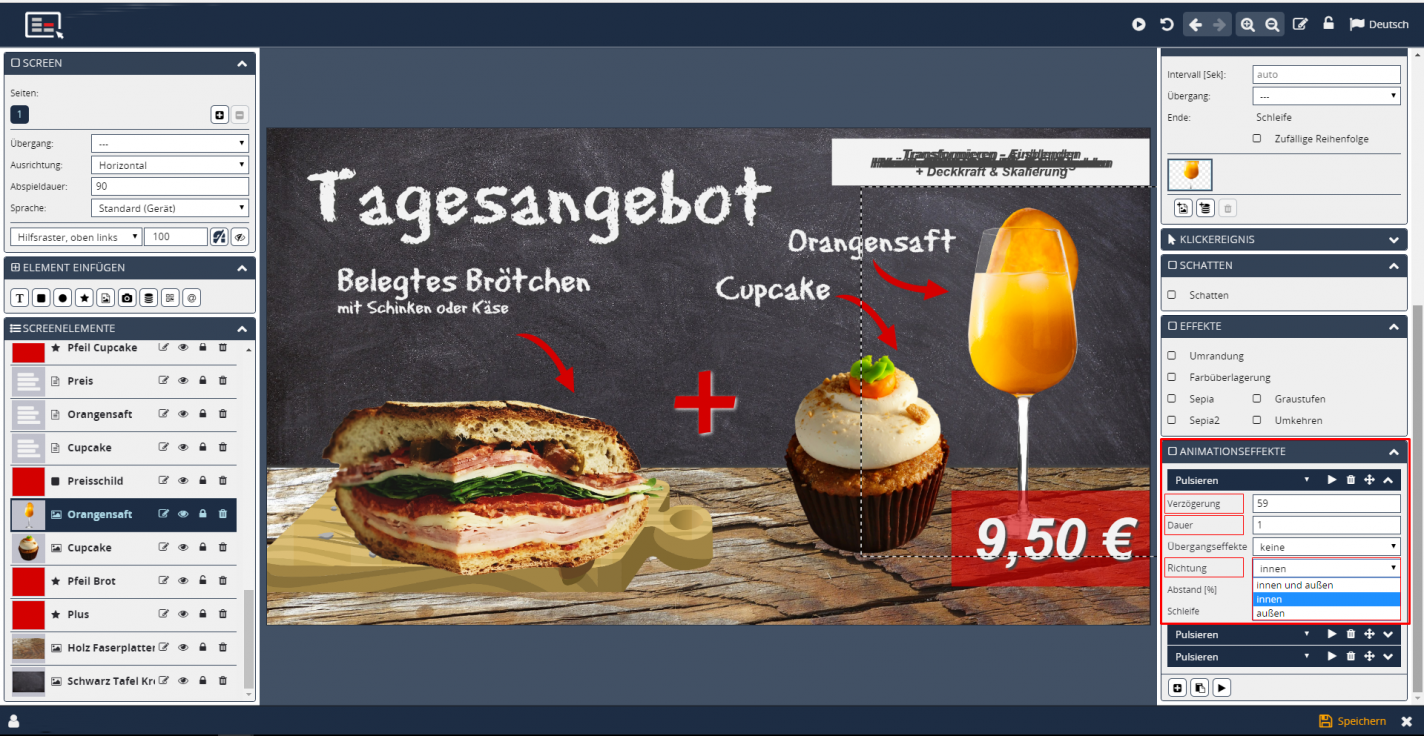Animationen
Auswahl an AnimationseffektenWir bringen Sie in Bewegung: Mit unseren neuen Animationen verwandeln Sie statische Bilder auf die Schnelle in emotionenweckende Botschaften. Neben „Ein- und Ausblenden“, „Horizontal und Vertikal Verschieben“, „Drehen“, „Skalieren“, „Rollen“, „Transformieren“, stellen wir Ihnen die Animationen „Pulsieren“ und „Wackeln“ vor.
Ein- und Ausblenden
Horizontal verschieben
Durch diese Funktion wird das Objekt in einer bestimmten Dauer und Verzögerung horizontal verschoben. Hier haben Sie die Auswahl zwischen „nach rechts“ oder „nach links“ verschieben. Bei der Art der Verschiebung kann das Objekt entweder aus- oder eingeblendet werden. Bei "Ausblenden" wird das Objekt so lange ich eine Richtung verschoben, bis es aus dem Bild verschwindet. Bei "Einblenden" wird das Objekt vom Rand aus eingeblendet, bis es die vorgegebene Position erreicht. Zudem besteht die Möglichkeit einer pixelgenauen Eingabe, mit der Sie festlegen können, wie weit sich das Objekt in eine Richtung verschieben soll.
Im Video werden anhand des belegten Brötchens die Funktionen "Horizontal verschieben - Pixelgenaue Eingabe - nach rechts", "Horizontal verschieben - Ausblenden - nach rechts" und "Horizontal verschieben - Einblenden - von links" gezeigt.
Vertikal verschieben
Das vertikale Verschieben verhält sich ähnlich wie das horizontale Verschieben. Hier können Sie das Objekt „nach oben“ oder „nach unten“ verschieben. Auch beim vertikalen Verschieben haben Sie die Möglichkeit das Objekt entweder aus- oder einzublenden oder pixelgenau zu verschieben.
Mit der Beschriftung "Belegtes Brötchen" werden im Video die Funktionen "Vertikal verschieben - Einblenden - von oben", "Vertikal verschieben - Ausblenden - nach oben" und "Vertikal verschieben - Pixelgenaues Verschieben - nach unten" dargestellt.
Drehen
Rollen
Rollen ist eine Erweiterung der Drehung. Mit dieser Funktion können Sie ein Objekt drehen und gleichzeitig ein- oder ausblenden lassen.
Im Video wird das Pluszeichen erst rollend nach rechts ausgeblendet und dann rollend von links eingeblendet.
Skalieren
Die Skalierung ist eine Vergrößerung bzw. Verkleinerung des Objekts um eine bestimmte Prozentzahl. Eine Skalierung kann entweder innerhalb der vorgegebenen Größe des Objekts, mit der Option [auf Inhalt anwenden] angewendet werden oder das gesamte Objekt vergrößert/verkleinert sich. Durch die Eingabe eines Minus vor der Prozentzahl wird das Objekt bei der Skalierung kleiner und mit einer positiven Prozentzahl größer.
Im Video werden die Schriftzüge "Cupcake" und "Orangensaft" jeweils gegensätzlich groß und klein skaliert.
Transformieren
Im Video werden verschiedene Kombinationen der Transformation gezeigt, bei denen die Optionen [Skalierung] und [Deckkraft] durchgehend eingeschaltet sind.
Pulsieren
Wackeln
Schon den Beitrag über die Animation „Uhren“ gesehen? Wir zeigen Ihnen, wie Sie Ihre individuelle Uhr designen!